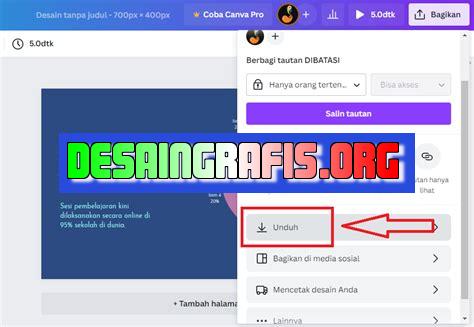
Belajar cara menyimpan desain di Canva untuk memudahkan Anda dalam membuat dan mengedit karya desain secara cepat dan mudah.
Bagi para pengguna Canva, menyimpan desain yang telah dibuat adalah hal yang sangat penting. Tidak hanya untuk keperluan kembali mengedit desain tersebut, namun juga untuk mempertahankan hasil karya yang sudah dibuat. Oleh karena itu, di sini akan dijelaskan cara menyimpan design di Canva dengan mudah dan cepat.
Pertama-tama, setelah selesai membuat desain di Canva, klik tombol Download di bagian kanan atas layar. Kemudian, pilih format file yang ingin disimpan, seperti JPEG, PNG, atau PDF. Setelah itu, klik tombol Download dan tunggu hingga proses pengunduhan selesai.
Namun, jika Anda ingin menyimpan desain di Canva agar dapat diedit kembali di kemudian hari, maka Anda perlu membuat akun Canva terlebih dahulu. Setelah itu, klik tombol Save di bagian kanan atas layar, dan berikan nama pada desain tersebut. Desain akan tersimpan secara otomatis di folder All your designs pada akun Canva Anda.
Dengan mengetahui cara menyimpan design di Canva ini, Anda dapat dengan mudah mengakses kembali hasil karya Anda dan memperbaikinya jika diperlukan. Jangan lupa untuk selalu menyimpan desain secara berkala saat sedang mengerjakannya, agar tidak kehilangan hasil kerja yang sudah dilakukan.
Pendahuluan
Canva adalah salah satu alat desain grafis online terpopuler di dunia saat ini. Dengan Canva, Anda bisa membuat berbagai macam desain mulai dari poster, infografis, kartu ucapan, hingga presentasi. Salah satu kelebihan Canva adalah kemudahan penggunaannya. Namun, bagaimana cara menyimpan desain di Canva? Artikel ini akan membahasnya.
Cara Menyimpan Desain di Canva
1. Login ke Akun Canva
Langkah pertama untuk menyimpan desain di Canva adalah login ke akun Canva Anda. Anda bisa menggunakan akun Google, Facebook, atau email untuk login ke Canva.
2. Buat Desain di Canva
Setelah login ke akun Canva, Anda bisa mulai membuat desain yang ingin disimpan. Pilihlah jenis desain yang ingin Anda buat dan mulailah mengeditnya sesuai dengan kebutuhan Anda.
3. Klik Tombol Download
Setelah selesai mengedit desain, klik tombol Download yang terletak di pojok kanan atas layar.
4. Pilih Format File
Setelah mengklik tombol Download, pilihlah format file yang ingin Anda gunakan untuk menyimpan desain. Canva menyediakan berbagai macam format file seperti JPG, PNG, PDF, dan SVG.
5. Tentukan Ukuran dan Kualitas File
Setelah memilih format file, tentukan ukuran dan kualitas file yang ingin Anda gunakan. Semakin besar ukuran dan kualitas file, semakin baik kualitas desain yang akan disimpan.
6. Klik Tombol Download
Setelah menentukan ukuran dan kualitas file, klik tombol Download untuk menyimpan desain ke komputer atau perangkat mobile Anda.
7. Simpan di Cloud Storage
Anda juga bisa menyimpan desain di cloud storage seperti Google Drive atau Dropbox agar bisa diakses dari berbagai perangkat.
8. Simpan di Canva
Selain menggunakan tombol Download, Anda juga bisa menyimpan desain di Canva untuk digunakan kembali di lain waktu.
9. Beri Nama File dengan Jelas
Agar mudah ditemukan, beri nama file desain dengan jelas dan deskriptif.
10. Jangan Lupa Backup
Terakhir, jangan lupa backup desain Anda secara berkala untuk menghindari kehilangan data akibat kerusakan atau kehilangan perangkat.
Kesimpulan
Itulah cara menyimpan desain di Canva yang bisa Anda coba. Semoga artikel ini bermanfaat bagi Anda yang sedang belajar menggunakan Canva untuk membuat desain grafis. Ingatlah untuk selalu membackup data Anda secara berkala agar terhindar dari kehilangan data yang penting.
Cara Menyimpan Desain di Canva Tanpa Judul
Jurnalisme – Canva merupakan salah satu platform desain grafis yang populer dan mudah digunakan. Dengan banyaknya template yang tersedia, membuat desain menjadi lebih cepat dan efisien. Setelah selesai membuat desain, langkah selanjutnya adalah menyimpannya. Berikut ini adalah cara menyimpan desain di Canva tanpa judul.
1. Membuat Desain di Canva
Sebelum menyimpan desain di Canva, ada baiknya Anda membuat desain terlebih dahulu. Anda dapat menggunakan template yang tersedia atau membuat desain dari awal sesuai dengan kebutuhan Anda. Pastikan desain yang dibuat sudah sesuai dengan keinginan Anda sebelum disimpan.
2. Menyelesaikan Desain
Setelah desain selesai dibuat, pastikan untuk memeriksa kembali komposisi desain, warna, gambar, dan teks yang ada di dalamnya. Pastikan tidak ada kesalahan atau kekurangan pada desain tersebut agar nantinya dapat digunakan dengan optimal.
3. Pilih Opsi Download
Untuk menyimpan desain di Canva, klik tombol Download yang ada di bagian kanan atas layar. Anda akan melihat beberapa opsi seperti JPEG, PNG, SVG, dan PDF. Pilihlah format file yang ingin Anda gunakan untuk menyimpan desain Canva.
4. Klik Tombol Download
Setelah memilih format file, klik tombol Download untuk menyimpan desain Canva. File akan segera diunduh ke komputer atau perangkat lainnya sesuai dengan lokasi yang telah ditentukan.
5. Tidak Memasukkan Judul Pada File
Jika Anda tidak ingin menyimpan desain Canva dengan judul, Anda dapat langsung klik tombol Download pada opsi format file yang dipilih. File akan disimpan tanpa judul dan langsung terunduh ke perangkat Anda.
6. Mengedit Desain Lagi di Canva
Jika suatu saat Anda ingin mengedit desain Canva yang telah disimpan, Anda dapat membuka kembali file tersebut di Canva dan langsung melanjutkan pekerjaan Anda. Kemudian, klik tombol Save untuk menyimpan kembali desain yang telah diubah.
Dengan menggunakan cara di atas, Anda dapat menyimpan desain di Canva tanpa judul dengan mudah dan cepat. Selain itu, Anda juga dapat membagikan desain tersebut dengan mudah ke teman atau klien. Dengan Canva, membuat dan menyimpan desain menjadi lebih efisien dan praktis.
Sebagai seorang jurnalis, saya ingin membahas tentang cara menyimpan design di Canva. Sebagai platform desain online yang populer, Canva menawarkan berbagai fitur untuk para penggunanya. Salah satu fitur terpenting dari Canva adalah kemampuannya untuk menyimpan desain.
Berikut adalah beberapa pros dan cons tentang cara menyimpan design di Canva:
Pros:
- Canva memungkinkan pengguna untuk menyimpan desain secara otomatis dalam waktu nyata. Ini berarti bahwa setiap perubahan yang dilakukan pada desain akan disimpan secara langsung.
- Pengguna dapat mengakses file desain mereka dari mana saja dan kapan saja. Ini sangat berguna bagi mereka yang sering bepergian atau bekerja dari jarak jauh.
- Canva menawarkan opsi untuk menyimpan desain dalam berbagai format file seperti PNG, JPEG, PDF, dan lainnya. Ini memudahkan pengguna untuk menggunakan desain mereka untuk berbagai keperluan seperti cetak atau digital.
Cons:
- Canva tidak menawarkan opsi untuk mengedit file desain offline. Ini berarti bahwa pengguna harus selalu terhubung ke internet untuk mengedit atau menyimpan desain mereka.
- Batas penyimpanan gratis di Canva terbatas sehingga pengguna harus membayar untuk upgrade jika ingin menyimpan lebih banyak desain.
- Jika pengguna tidak memperbarui akun premium mereka, mereka tidak akan bisa mengambil kembali desain mereka jika mereka telah dihapus dari sistem Canva.
Dalam kesimpulan, cara menyimpan design di Canva memiliki keuntungan dan kerugian. Namun, keuntungan jauh lebih besar daripada kerugian, sehingga Canva tetap menjadi platform desain online yang sangat berguna untuk pengguna.
Canva merupakan salah satu aplikasi yang paling sering digunakan untuk membuat desain grafis. Namun, beberapa penggunanya masih merasa kesulitan dalam menyimpan desain di Canva tanpa judul. Padahal, menyimpan desain tanpa judul sangat penting untuk menjaga kerahasiaan dan privasi dari desain tersebut. Berikut ini adalah langkah-langkah cara menyimpan design di Canva tanpa title.
Pertama-tama, setelah Anda selesai membuat desain di Canva, klik tombol Download di bagian kanan atas layar. Kemudian, pilih format file yang ingin Anda gunakan seperti JPG, PNG atau PDF. Setelah itu, klik tombol Download dan simpan file ke komputer Anda. Jika Anda tidak ingin memberi judul pada file, cukup biarkan kolom Judul kosong dan klik tombol Simpan.
Selain menggunakan cara di atas, Anda juga dapat menyimpan desain di Canva tanpa judul melalui fitur Share. Caranya dengan mengklik tombol Share di bagian kanan atas layar dan memilih opsi Link sharing. Kemudian, pilih opsi Can view agar orang lain hanya dapat melihat desain tanpa dapat mengeditnya. Terakhir, klik tombol Copy link dan simpan link tersebut di tempat yang aman.
Dalam kesimpulannya, menyimpan desain di Canva tanpa judul sangat penting untuk menjaga kerahasiaan dan privasi dari desain tersebut. Anda dapat menggunakan dua cara yaitu dengan langsung mengunduh file tanpa memberi judul atau melalui fitur Share dan memilih opsi Link sharing. Dengan mengetahui cara menyimpan desain di Canva tanpa judul, Anda dapat merasa lebih aman dan tenang saat menggunakan aplikasi ini.
Video cara menyimpan design di canva
Banyak orang bertanya-tanya mengenai cara menyimpan design di Canva. Berikut adalah beberapa pertanyaan yang sering diajukan:
-
Bagaimana cara menyimpan desain Canva?
Jawaban: Untuk menyimpan desain Canva, klik tombol Download di bagian kanan atas layar dan pilih format file yang ingin Anda gunakan. Kemudian, simpan file tersebut di komputer atau perangkat seluler Anda.
-
Bisakah saya menyimpan desain Canva secara otomatis?
Jawaban: Sayangnya, tidak ada opsi untuk menyimpan desain Canva secara otomatis saat ini. Anda harus mengklik tombol Download dan menyimpan file secara manual.
-
Apakah saya bisa menyimpan desain Canva ke cloud storage?
Jawaban: Ya, Anda dapat menyimpan desain Canva ke cloud storage seperti Google Drive, Dropbox, atau OneDrive. Setelah mengklik tombol Download, pilih opsi Save to Cloud dan pilih penyimpanan awan yang ingin Anda gunakan.
Dengan menjawab pertanyaan-pertanyaan di atas, diharapkan dapat membantu Anda dalam menyimpan desain yang telah dibuat di Canva. Selamat mencoba!
 Desain Grafis Indonesia Kumpulan Berita dan Informasi dari berbagai sumber yang terpercaya
Desain Grafis Indonesia Kumpulan Berita dan Informasi dari berbagai sumber yang terpercaya


